Annuncio
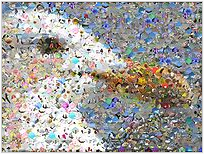 Recentemente ho voluto creare un mosaico fotografico per il compleanno di uno dei miei amici. Nel caso non lo sapessi, un mosaico fotografico è un'immagine che è stata divisa in (di solito di dimensioni uguali) sezioni rettangolari, ciascuna delle quali è sostituita da un'altra fotografia di colore medio appropriato.
Recentemente ho voluto creare un mosaico fotografico per il compleanno di uno dei miei amici. Nel caso non lo sapessi, un mosaico fotografico è un'immagine che è stata divisa in (di solito di dimensioni uguali) sezioni rettangolari, ciascuna delle quali è sostituita da un'altra fotografia di colore medio appropriato.
Sembra abbastanza buono e speciale, soprattutto se stai usando fotografie di bei ricordi trascorsi insieme. Quindi ho iniziato a usare GIMP e ho ottenuto un risultato piuttosto bello, il problema tuttavia era il tempo e lo sforzo che mi ci sono voluti per ottenere il risultato. Era un'immagine da 7 MB quando salvata come JPEG, quindi puoi benissimo immaginare cosa ho realizzato!
Il token è stato molto apprezzato, tuttavia ero determinato a trovare un modo più semplice per ottenere risultati simili. In alternativa, si potrebbe hackerare un'azione di Photoshop o un Script GIMP Come usare script e plugin in GIMP Per saperne di più (o forse cercane uno), ma è troppo lavoro e non sarebbe molto flessibile. Ho finito per provare un sacco di software e ho trovato
AndreaMosaico (software di mosaico fotografico) per essere davvero buono.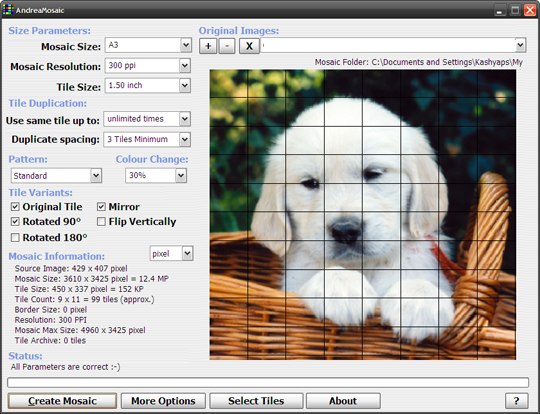
La prima volta che corri AndreaMosiac, ti dice che devi creare una raccolta. Una raccolta viene utilizzata per specificare le immagini che desideri utilizzare per creare il mosaico fotografico o le immagini di cui vuoi che sia composta l'immagine finale. Specificare tutte le immagini che si desidera utilizzare per tale scopo. (SUGGERIMENTO: scegli qui più foto che puoi, più sono e meglio è.)
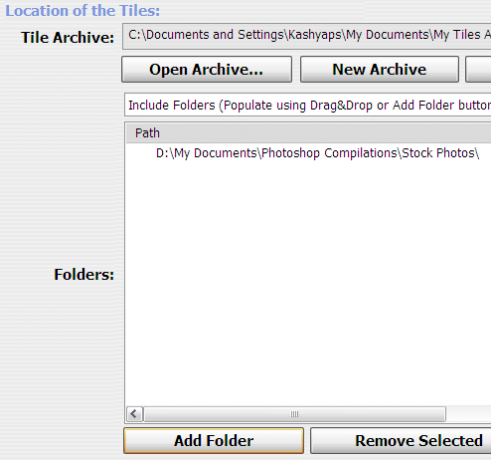
Una volta creata una collezione, sei pronto per creare il mosaico. Imposta le opzioni in base alle tue esigenze, puoi impostare Mosaic Size (la dimensione del finale immagine), la risoluzione dell'immagine finale e il numero di tessere che vuoi che sia l'immagine finale composto da.
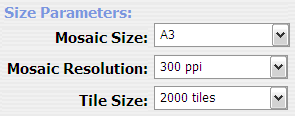
Se non hai abbastanza immagini o non puoi specificare abbastanza immagini per riempire l'intera area dell'immagine che speri di creare, ovviamente alcune delle immagini verranno ripetute. È possibile specificare le impostazioni per tale ripetizione in "Duplicazione di tessere". Specifica quante volte un'immagine può essere ripetuta nel risultato finale e la spaziatura tra le voci duplicate.
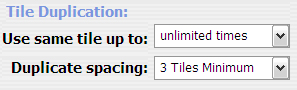
AndreaMosaic cercherà di utilizzare immagini con un colore giallo dominante nei punti in cui l'immagine finale deve essere gialla, un'immagine di colore verde per le aree verdi e così via. Puoi controllarlo utilizzando l'elenco a discesa della gamma di colori. Mantenerlo al minimo ti darà risultati migliori ma richiederebbe un gran numero di immagini nella tua collezione (in modo da trovare un'immagine colorata simile). Dovresti trovare un compromesso e provare alcune impostazioni.
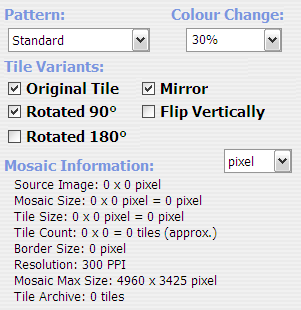
"Varianti piastrella" ti consente di specificare se un'immagine nella raccolta deve essere utilizzata così com'è o specchiata, capovolta ecc. Questo è tutto. Premi "Crea mosaico" e lascia che il software faccia il suo lavoro. E lascia che ti dica che non ci vuole molto tempo. In pochissimo tempo avrai creato un mosaico di foto.
Potrebbe essere necessario provare diverse impostazioni alcune volte per ottenere i risultati che stavi cercando, tuttavia a poco abituarsi ti darà mosaici belli e ordinati senza dover lavorare con file enormi all'interno di Photoshop o GIMP.
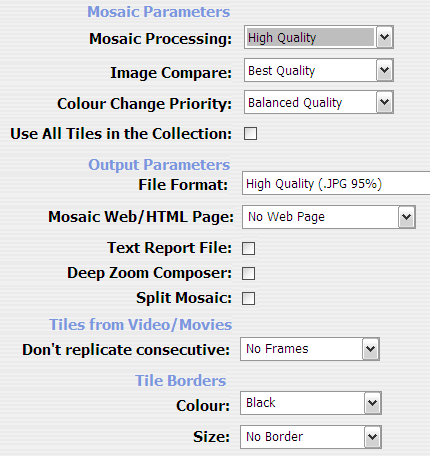
Inoltre puoi fare clic sul pulsante "Altre opzioni" per modificare alcune delle impostazioni avanzate. Consente di scegliere qualità, formato, fotogrammi video/film, bordi delle tessere ecc.
Altre menzioni:
ci ho provato anche io Foto Mosaico e Pixisnap e li ho trovati ragionevoli, tuttavia mi piace di più AndreaMosaic. Questa è comunque la mia opinione personale, dai un'occhiata e vedi se non sei d'accordo con me!
Spara un commento se la pensi così? Sono sicuro che ci sono molte risorse per ottenere risultati simili, ne usi una? Fateci sapere nei commenti.
Sono Varun Kashyap dall'India. Sono appassionato di Computer, Programmazione, Internet e delle Tecnologie che li guidano. Amo la programmazione e spesso lavoro su progetti in Java, PHP, AJAX ecc.